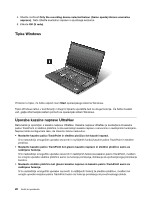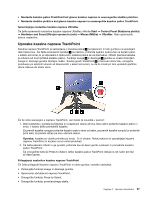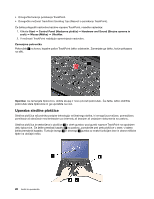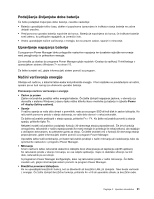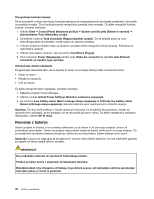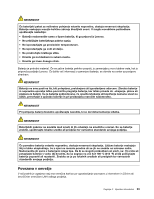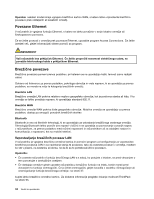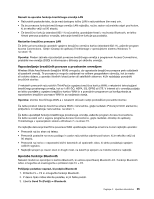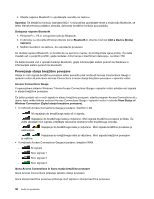Lenovo ThinkPad W530 (Slovenian) User Guide - Page 47
Podaljšanje življenjske dobe baterije, Upravljanje napajanja baterije, Načini varčevanja energije
 |
View all Lenovo ThinkPad W530 manuals
Add to My Manuals
Save this manual to your list of manuals |
Page 47 highlights
Podaljšanje življenjske dobe baterije Če želite podaljšati življenjsko dobo baterije, naredite naslednje: • Baterijo uporabljajte toliko časa, dokler ni popolnoma izpraznjena in indikator stanja baterije ne začne utripati oranžno. • Pred ponovno uporabo baterijo napolnite do konca. Baterija je napolnjena do konca, če indikator baterije sveti zeleno, ko priklopite napajalnik za izmenični tok. • Vedno uporabljajte načine varčevanja z energijo, kot so prazen zaslon, spanje in mirovanje. Upravljanje napajanja baterije S programom Power Manager lahko prilagodite nastavitve napajanja ter dosežete najboljše ravnovesje med zmogljivostjo in prihrankom energije. Za navodila za dostop do programa Power Manager glejte razdelek »Dostop do aplikacij ThinkVantage v operacijskem sistemu Windows 7« na strani 15. Če želite izvedeti več, glejte informacijski sistem pomoči za program. Načini varčevanja energije Obstaja več načinov, s katerimi lahko kadar koli prihranite energijo. V tem razdelku so predstavljeni vsi načini, opisani pa so tudi namigi za učinkovito uporabo baterije. Poznavanje načinov varčevanja z energijo • Zaslon je prazen Zaslon računalnika porablja veliko energije baterije. Če želite izklopiti napajanje zaslona, v območju za obvestila v sistemu Windows z desno tipko miške kliknite ikono merilnika za baterijo in izberite Power off display (Izklop zaslona). • Spanje V načinu spanja se vaše delo shrani v pomnilnik, nato pa se pogon SSD ali trdi disk in zaslon izklopita. Ko računalnik ponovno preide v stanje delovanja, se vaše delo obnovi v nekaj sekundah. Če želite računalnik preklopiti v stanje spanja, pritisnite Fn + F4. Ko želite računalnik povrniti iz stanja spanja, pritisnite tipko Fn. Nekateri modeli računalnikov podpirajo funkcijo 30-dnevnega stanja pripravljenosti. Če je ta funkcija omogočena, računalnik v načinu spanja porabi še manj energije in potrebuje le nekaj sekund, da nadaljuje z običajnim delovanjem, ko pritisnete gumb za vklop. Če želite izvedeti več o funkciji 30-dnevnega stanja pripravljenosti, glejte informacijski sistem pomoči za program Power Manager. Uporabite lahko tudi kombinacijo, pri kateri računalnik preklopi v način mirovanja ali nedelovanja, tako da spremenite nastavitve v programu Power Manager. • Mirovanje S tem načinom lahko računalnik dokončno izklopite brez shranjevanja ali zapiranja odprtih aplikacij. Ko računalnik preide v stanje mirovanja, se vse odprte aplikacije, mape in datoteke shranijo na trdi disk, računalnik pa se izklopi. S programom Power Manager konfigurirajte, kako naj računalnik preide v način mirovanja. Če želite izvedeti več, glejte informacijski sistem pomoči za program Power Manager. • Brezžična povezava izklopljena Ko ne uporabljate brezžičnih funkcij, kot so Bluetooth ali brezžični LAN, jih izklopite. Tako boste varčevali z energijo. Če želite izklopiti brezžične funkcije, pritisnite Fn + F5 ali uporabite stikalo za brezžični radio. Poglavje 2. Uporaba računalnika 31